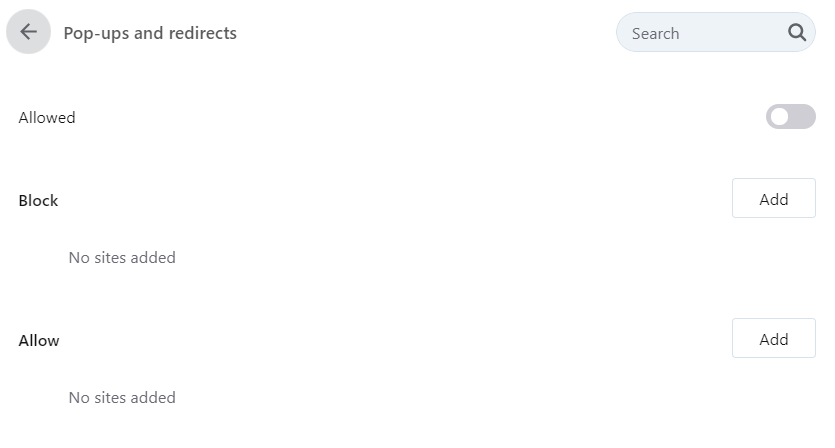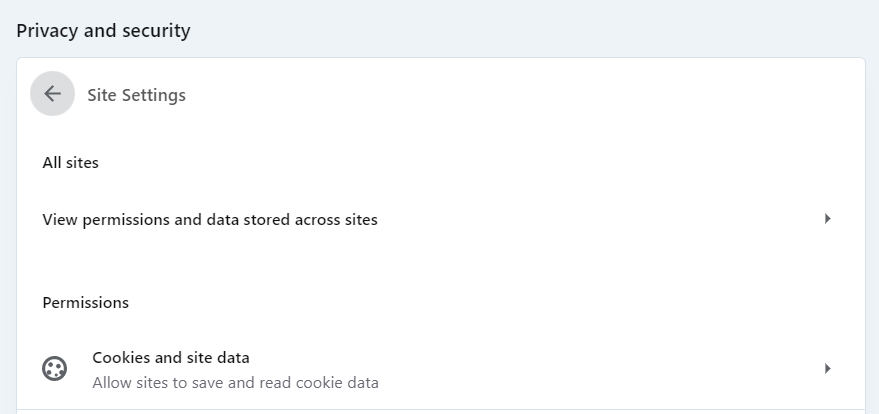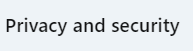Opera: Unterschied zwischen den Versionen
Aus Geoportal
(Die Seite wurde neu angelegt: „So erreichen Sie die Einstellungen in Opera (hier Version **** ): * Klicken Sie auf das '''Einstellungen'''-Symbol oben rechts im Browserfenster (Symbol Einst…“) |
|||
| (7 dazwischenliegende Versionen von 2 Benutzern werden nicht angezeigt) | |||
| Zeile 1: | Zeile 1: | ||
| + | __NOTOC__ |
||
| ⚫ | |||
| + | ''Seite zuletzt geändert 05.03.2021'' |
||
| ⚫ | |||
| − | * Im sich öffnenden Fenster klicken Sie auf '''Einstellungen'''. |
||
| − | * Klicken Sie ganz unten auf der Seite auf '''Erweiterte Einstellungen anzeigen'''. |
||
| − | * Unterhalb der Überschrift '''Datenschutz''' können Sie folgende Einstellungen vornehmen. |
||
| ⚫ | |||
| − | ''Screenshot !!!'' |
||
| ⚫ | |||
| − | Browsereinstellungen in Opera |
||
| ⚫ | |||
| + | [[Datei:Opera_Menue.PNG|link=https://{{SERVERNAME}}/mediawiki/images/d/d5/Opera_Menue.PNG|Opera Menü]] |
||
| − | *Klicken Sie auf '''Browserdaten löschen...''', um den Cache zu leeren. |
||
| + | Schnellverweis: |
||
| − | Klicken Sie auf '''Inhaltseinstellungen...''', um folgende Einstellungen zu treffen. |
||
| + | |||
| ⚫ | |||
| ⚫ | |||
| + | *[[#Cookies]] |
||
| + | *[[#Cache]] |
||
| + | *[[#Javascript]] |
||
| + | ==Pop-ups== |
||
| − | * '''Speicherung lokaler Daten zulassen (empfohlen)''' |
||
| + | [[Datei:Opera_Popups.PNG|link=https://{{SERVERNAME}}/mediawiki/images/b/bf/Opera_Popups.PNG|Opera Popups]] |
||
| − | Entfernen Sie den Haken vor '''Drittanbieter-Cookies und Websitedaten blockieren''', wenn ein Geoportal-Kartenviewer in einer externen Website nicht funktioniert. |
||
| + | [[Datei:Opera_Popups_Add.PNG|link=https://{{SERVERNAME}}/mediawiki/images/b/bf/Opera_Popups_Add.PNG]] |
||
| − | Sie können auch unter '''Ausnahmen verwalten''' für den Hostnamen '''[*.]hessen.de''' '''Zulassen''' auswählen. |
||
| ⚫ | |||
| ⚫ | |||
| − | * '''Ausführung von JavaScript für alle Websites zulassen (empfohlen)''' |
||
| + | [[Datei:Opera_Cookies.PNG|link=https://{{SERVERNAME}}/mediawiki/images/7/7c/Opera_Cookies.PNG| Cookies]] |
||
| − | Sie können auch unter '''Ausnahmen verwalten''' für den Hostnamen [*.]hessen.de die Ausführung von JavaSript '''Zulassen'''. |
||
| ⚫ | |||
| + | [[Datei:Opera_Ausnahmen_Cookies.PNG|link=https://{{SERVERNAME}}/mediawiki/images/7/7c/Opera_Ausnahmen_Cookies.PNG]] |
||
| − | * '''Anzeige von Pop-ups für alle Websites zulassen''' |
||
| ⚫ | |||
| − | Sie können auch unter '''Ausnahmen verwalten''' für den Hostnamen [*.]hessen.de das Anzeigen von Pop-ups '''Zulassen'''. |
||
| + | [[Datei:Opera_Privacy.PNG|link=https://{{SERVERNAME}}/mediawiki/images/d/d2/Opera_Privacy.PNG]] |
||
| − | Browsereinstellungen in Opera |
||
| ⚫ | |||
| − | ''Screenshot !!!'' |
||
| + | |||
| + | [[Datei:Opera_JavaScript.PNG|link=https://{{SERVERNAME}}/mediawiki/images/e/e5/Opera_JavaScript.PNG]] |
||
| + | |||
| + | [[Datei:Opera_JavaScript_Add.PNG|link=https://{{SERVERNAME}}/mediawiki/images///Opera_JavaScript_Add.PNG]] |
||
| + | |||
| + | ----- |
||
Version vom 11. März 2021, 12:37 Uhr
Seite zuletzt geändert 05.03.2021
So erreichen Sie die Einstellungen in Opera (hier Version 66):
- Klicken Sie auf das Symbol oben rechts im Browserfenster (Symbol Einstellungen Opera).
Schnellverweis:
Pop-ups
Cookies
Datei:Opera Ausnahmen Cookies.PNG
Cache
JavaScript
Datei:Opera JavaScript Add.PNG